Wie man iCloud Backup im Jahr 2021 herunterlädt und darauf zugreift?
Apr 14, 2022 • Filed to: Gerätedaten verwalten • Proven solutions
Apple Inc. führte das iCloud Speichersyste, für iDevice Nutzer ein, um digitale Daten und Einstellungen zu speichern. Nutzer erhalten einen kostenlosen 5GB Speicherplatz mit der Apple ID oder können den Speicherplatz durch die Zahlung einer monatlichen Gebühr erweitern.
Am wichtigsten ist, dass die Daten und Einstellungen im iCloud Speicher täglich gespeichert werden, ohne Verbindung zu einem persönlichen Computer. Hierzu kann iCloud verwendet werden, um die iCloud Backup Dateien herunterzuladen, um gelöschte Daten und Einstellungen wiederherzustellen.
Aber wie lädt man iCloud Backup Dateien herunter?
Hier sind die 3 häufigsten Methoden, um iCloud Backup Dateien herunterzuladen:
Methode 1: Wie man das iCloud Backup mit dem iCloud Extraktor herunterlädt
Apple bietet einige selbstentwickelte Tools, um auf iCloud Backup Dateien zuzgreifen. Aber diese sind bei Weitem nicht die besten iCloud Downloading Tools. Zum Beispiel können Nutzer nicht alle Arten von Backup Dateien herunterladen oder eine Vorschau der im iCloud Backup gespeicherten Dateien anzeigen.
Es wird Zeit sich von diesen Beschränkungen zu lösen!
Viele alteingesessene iOS Nutzer empfehlen Dr.Fone - Datenrettung (iOS), ein toller iCloud Extraktor, um auf iCloud Backup Dateien auf Ihrem Computer zuzugreifen und diese herunterzuladen.
Dr.Fone - Datenrettung (iOS) bietet Ihnen eine einfache Möglichkeit, um auf die gesicherten Dateien in iCloud zuzugreifen. Es werden mehr als 16 Dateitypen unterstützt, inklusive Kontakte, Nachrichten, Fotos, Whatsapp Nachrichten, etc.

Dr.Fone - Datenrettung (iOS)
Greifen Sie einfach & flexibel auf das iCloud Backup zu und laden Sie dieses herunter.
- Simples Interface und sicheres Arbeiten.
- Greifen Sie auf iCloud Backup Daten zu und extrahieren Sie diese innerhalb von 10 Minuten.
- Laden Sie Fotos, Videos, Kontakte, Nachrichten, Notizen, Anruflisten und vieles mehr (es werden alle Datentypen unterstützt) aus dem iCloud Backup herunter.
- Kompatibel mit den neuesten iOS Geräten wie der iPhone 8 Serie und iPhone X.
- Lassen Sie sich eine Vorschau anzeigen und wählen Sie einzeln aus, was Sie aus dem iCloud Backup herunterladen möchten.
- Nutzer können spezielle Daten zum Download und Speichern auf PC auswählen.
- Stellen Sie Kontakte, Nachrichten, Notizen direkt auf Ihrem iPhone oder iPad wieder her.
Schritte um mit dem iCloud Extraktor iCloud Backup Daten herunterzuladen
Schritt 1: Downloaden und installieren Sie Dr.Fone und verbinden Sie Ihr iPhone oder iPad mit dem PC.
Schritt 2: Öffnen Sie das Dr.Fone Toolkit und wählen Sie "Datenrettung" aus den Features aus.
Schritt 3: Wählen Sie den "Aus iCloud Backup Dateien wiederherstellen" Modus aus und geben Sie Ihre iCloud Account Informationen ein, um einzuloggen.

Schritt 4: Wählen Sie nach dem Einloggen eine der iCloud Backup Dateien aus und klicken Sie auf "Herunterladen", um diese herunterzuladen.

Schritt 5: Nachdem Sie die iCloud Backup Datei heruntergeladen haben wählen Sie den Dateityp aus, was Ihnen dabei hilft sich die Zeit zu sparen, um die Daten, welche Sie nicht benötigen, herunterzuladen.

Schritt 6: Lassen Sie sich eine Vorschau der Daten, welche Sie benötigen, anzeigen und speichern Sie diese auf Ihrem Computer.
Nachdem der Scanvorgang abgeschlossen ist, wählen Sie die benötigten Datentypen aus und lassen Sie sich die Details anzeigen (Sie können für so gut wie alle Datentypen in iCloud eine Vorschau anzeigen). Wählen Sie die benötigten Datentypen aus und klicken auf "Auf Computer wiederherstellen".
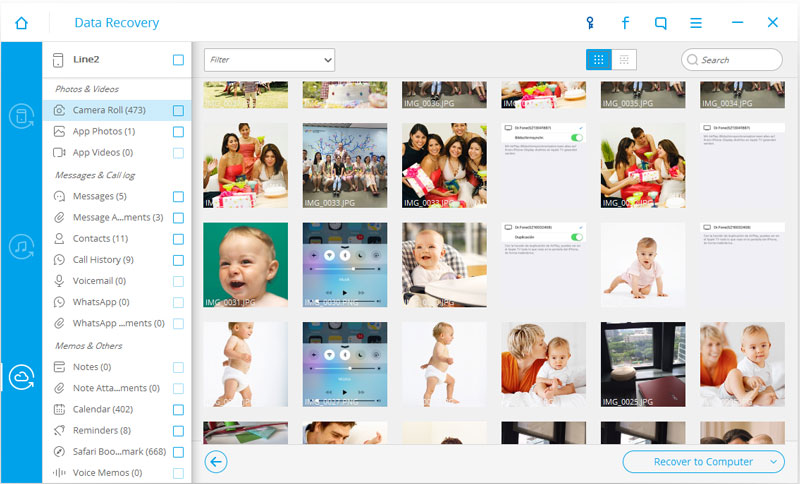
Auswahl der Redaktion:
Methode 2: Wie man iCloud Backups von iCloud.com herunterlädt
Neben ein paar Beschränkungen stellt die iCloud Webseite eine gewöhnliche, von Apple angebotene Methode zum Herunterladen und Zugreifen auf iCloud Backup Dateien dar.
Befolgen Sie diese Schritte, um das iCloud Backup von der iCloud Webseite herunterzuladen:
Schritt 1: Loggen Sie sich mit dem Apple ID Nutzername und Passwort auf der iCloud Webseite ein.
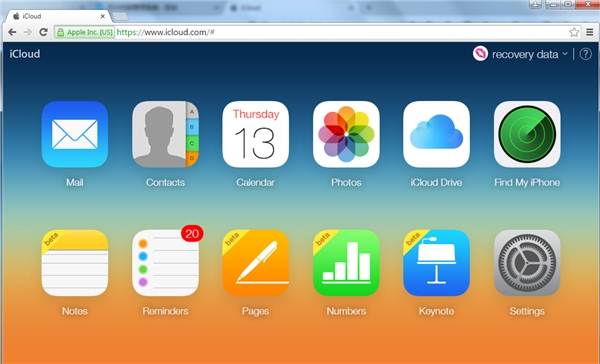
Schritt 2: Um Fotos aus dem iCloud Backup herunterzuladen, klicken Sie auf das "Fotos" Symbol, wählen Sie ein Foto aus und klicken Sie dann auf das "Herunterladen" Symbol in der rechten oberen Ecke.
Schritt 3: Für andere Daten wie Email, Kontakte, Kalender, Notizen, etc. können Sie sich nur Details in der Vorschau anzeigen lassen. Es gibt hier keinen Download Button für diese Dateitypen.
Vorteile:
- Sicherer Weg um persönliche Daten aus dem iCloud Backup herunterzuladen.
- Primäre Datentypen können auf der iCloud Webseite in der Vorschau angezeigt werden.
Nachteile:
- Kein Zugriff auf gespeicherte digitalen Daten und Einstellungen.
- Wichtige Daten wie Whatsapp Anhänge, Foto Streams oder Anrufhistorien sind auf der iCloud Webseite nicht verfügbar.
- Es könne nur Fotos heruntergeladen werden.
Auswahl der Redaktion:
Methode 3: Wie man das iCloud Backup über das iCloud Control Panel herunterlädt
Die zweite von Apple angebotene Möglichkeit, um iCloud Backup Daten herunterzuladen und darauf zuzugreifen ist, das iCloud Control Panel zu installieren. Im Folgenden sehen Sie die einfachen Schritte hierfür:
Schritt 1: Laden Sie die iCloud Control Panel Software on der offiziellen Apple Webseite herunter.
Schritt 2: Installieren Sie die Software und loggen Sie sich mit dem Apple ID Nutzernamen und Passwort ein.
Schritt 3: Anschließend können Sie auf das iCloud Backup zugreifen und dieses herunterladen, wie unten im Bild angezeigt. Wählen Sie die gewünschten Features aus und klicken Sie auf "Anwenden".
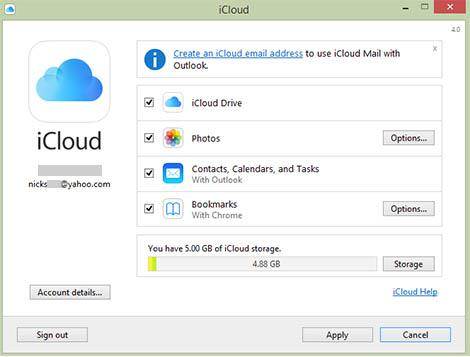
Schritt 4: Um auf Fotos im iCloud Backup zuzugreifen und diese herunterzuladen, nehmen Sie Ihr iPhone zur Hand, wählen Sie Einstellungen > iCloud > Fotos und tippen Sie auf "Herunterladen und Originale behalten".
Schritt 5: Sie können dann die aus dem iCloud Backup heruntergeladenen Fotos im PC iCloud Foto Ordner ansehen.
Vorteile:
Der von Apple empfohlene Weg, um Daten aus dem iCloud Backup herunterzuladen.
Nachteile:
- Die Daten, welche heruntergeladen werden können, beschränken sich auf Fotos, Videos, etc.
- Die Fotos oder Videos können nach dem Herunterladen betrachtet werden.
Auswahl der Redaktion:
Welche Methode soll ich auswählen, um das iCloud Backup herunterzuladen?
Nachdem Sie alle Methoden über das Herunterladen der iCloud Backup Dateien kennengelernt haben, sind Sie eventuell verwirrt: Welche sollen Sie auswählen?
Hier kommt ein kurzes Review der drei Methoden.
| Methoden | iCloud Extraktor | icloud.com | iCloud Control Panel |
|---|---|---|---|
| Herunterladebare Dateitypen | |||
| One-Klick Download | |||
| iCloud Backup Vorschau | |||
| iTunes Backup Download |
Video Tutorial: Wie man das iCloud Backup auf drei unterschiedliche Arten herunterlädt
iCloud Backup
- iCloud Backup extrahieren
- Zugang zum iCloud Backup
- Zugang zur iCloud Fotos
- iCloud Backup downloaden
- Fotos vom iCloud-Backup wiederherstellen
- Kostenlose iCloud Backup Extractor
- iCloud Sicherungsdateien übertragen
- Wiederherstellung vom iCloud-Backup
- iPhone vom iCloud-Backup wiederherstellen
- iPad vom iCloud-Backup wiederherstellen
- iPhone vom iTunes- oder iCloud-Backup wiederherstellen
- iCloud Passwort
- Tools zum iCloud Umgehen
- iCloud Sperre umgehen
- iCloud Passwort wiederherstellen
- iCloud Aktivierung umgehen
- iCloud Passwort vergessen
- iCloud löschen
- iCloud Account entfernen
- Apps in der iCloud löschen
- Musik von iCloud löschen
- iCloud Account ändern und löschen
- Probleme beheben
- Wiederkehrende iCloud-Anmeldeanfragen loswerden
- Mehrere Apple-Geräte mit einer Apple ID verwalten
- iCloud-Synchronisierungsprobleme beheben
- iCloud Probleme auf dem iPhone beheben
- iCloud einrichten
- Alles über iCloud Backup
- Dokumente in der iCloud verwenden
- iCloud E-Mail Adresse ändern
- iPhone mit iCloud synchronisieren
- Via iCloud sichern
- iPhone:Synchronisation und Wiederherstellung über iCloud
- iPhone Fotos sichern
- Wiederherstellen von WhatsApp aus der iCloud
- WhatsApp-Mitteilungen aus der iCloud extrahieren
- iCloud Tricks
- iCloud Tipps
- iCloud Speicherplan kündigen
- iCloud E-Mail Passwort wiederherstellen
- iCloud Account ändern
- Zugang zur iCloud
- Zugang zur iCloud-Fotomediathek
- Die "Bei iCloud anmelden"-Anzeige erscheint immer wieder
- Apple Account Passwort vergessen
- E-Mail-Anhang speichern
- MobileMe-Funktionen ersetzen
- Zugriff auf iCloud-Dateien
- iCloud-Speicherplan ändern

Allrounder-Lösung für Smartphone









Julia Becker
staff Editor
0 Kommentare